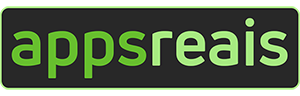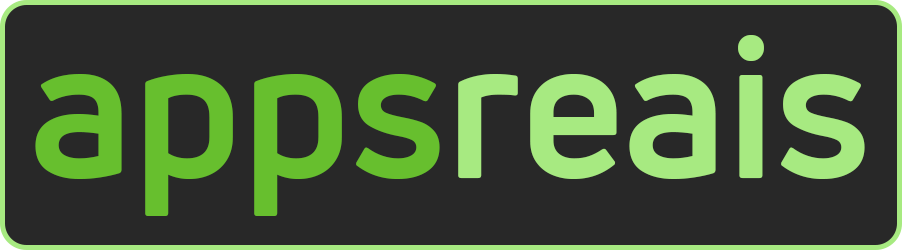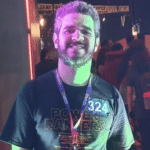Você NÃO VAI ACREDITAR: descubra qual aplicativo está SUGANDO a bateria do seu celular
Entre os aplicativos encontrados no nosso celular, é comum que alguns cosumam mais bateria do que o necessário. E em alguns casos são aplicativos que nem usamos com frequência. Como, por exemplo, os aplicativos do Google que vem de forma padrão instalados nos celulares Android. E existe um aplicativo que, embora não seja utilizado de forma ativa, tende a consumir o aparelho em dois aspectos fundamentais: bateria e armazenamento. E qual é o responsável por isso? O Google Play Services.

Porque o Google Play Services consome tanto?
A fim de permitir que recursos mais recentes do Android cheguem a dispositivos mais antigos sem a necessidade de atualizações completas, o Google inclui no seu Google Play Services alguns serviços. Entre eles a possibilidade de instalação de aplicativos, envio de notificações para aplicativos já instalados e realização de backup na nuvem. Vale ressaltar que esses serviços não podem ser desabilitados.
O Google Play Services costuma aparecer na lista de aplicativos que consomem mais bateria, muitas vezes superando os aplicativos que utilizamos ativamente, como os navegadores, por exemplo. Alguns dispositivos Android podem apresentar um maior consumo desses serviços. Também é importante considerar que as atualizações implantadas pelo Google no Play Services (que são atualizadas automaticamente) podem aumentar o consumo em segundo plano, resultando em um maior gasto de energia.
Se você ver que o Google Play Services está entre os aplicativos que mais consomem bateria nas configurações do seu dispositivo, não se preocupe, pois isso é normal. No entanto, é importante ficar atento a sinais de superaquecimento do dispositivo ou desempenho mais lento do que o esperado. Caso o Google Play Services esteja apresentando um funcionamento anormal, é recomendado que você tente corrigir o problema.
ATENÇÃO: Não remova ou desative o Play Services do seu celular
Remover os serviços do Google Play do seu dispositivo resultará em mau funcionamento e pode até impossibilitar a inicialização do celular. Portanto, a alternativa é aplicar algumas técnicas para reduzir o consumo de bateria causado pelo Google Play Services.
Recomendamos que você as siga somente se notar que o seu Android está superaquecendo mesmo quando não está em uso, ou se estiver apresentando lentidão e verificar nos gráficos da bateria que o Google Play Services é o responsável pelo consumo excessivo. Caso contrário, você pode acabar piorando a situação.
Reinicie o celular: Este é o passo básico para solucionar problemas em qualquer dispositivo eletrônico. Desligue-o e ligue-o novamente.
Verifique se há atualizações pendentes: Os serviços do Google Play são atualizados automaticamente, mas pode haver falhas caso ainda não tenham sido atualizados. Verifique se há alguma atualização pendente.
Interrompa os serviços do Google Play: Às vezes, o aplicativo pode travar ao executar um processo em segundo plano. Para interrompê-lo, vá para as configurações do seu Android, acesse “Aplicativos”, clique no menu para mostrar os aplicativos do sistema e selecione “Google Play Services”. Em seguida, clique em “Forçar parada”.
Limpe os dados do aplicativo: Se nenhuma das opções acima funcionou e o Google Play Services continua consumindo muita bateria, tente excluir todos os dados do aplicativo. Acesse as configurações, digite “Aplicativos”, clique em “Serviços” após ativar os aplicativos do sistema, vá em “Armazenamento”, selecione “Gerenciar espaço” e confirme a ação em “Excluir todos os dados”. Isso redefinirá o Play Services, mas você não perderá nenhum dado, pois tudo será sincronizado com a sua conta do Google. Certifique-se de estar conectado a uma rede Wi-Fi para evitar o consumo excessivo de dados móveis.
Após seguir essas etapas, você deverá ter resolvido qualquer problema de consumo excessivo causado pelo Google Play Services. Caso contrário, resta esperar por uma atualização do Google, pois às vezes os Serviços podem apresentar bugs em uma versão específica.
No entanto, não recomendamos desativar ou remover esses serviços, pois eles são essenciais para o bom funcionamento do seu Android.